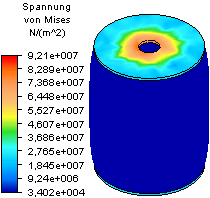Software: FEM - Tutorial - 3D-Mechanik - MP - Analyse: Unterschied zwischen den Versionen
Aus OptiYummy
Zur Navigation springenZur Suche springen
KKeine Bearbeitungszusammenfassung |
KKeine Bearbeitungszusammenfassung |
||
| Zeile 1: | Zeile 1: | ||
[[Software:_FEM_-_Tutorial_-_3D-Mechanik|↑]] <div align="center"> [[Software:_FEM_-_Tutorial_-_3D-Mechanik_-_MP_-_Randbedingungen|←]] [[Software:_FEM_-_Tutorial_-_3D-Mechanik_-_MP_-_Belastungsanalyse_Postprocessing|→]] </div> | [[Software:_FEM_-_Tutorial_-_3D-Mechanik|↑]] <div align="center"> [[Software:_FEM_-_Tutorial_-_3D-Mechanik_-_MP_-_Randbedingungen|←]] [[Software:_FEM_-_Tutorial_-_3D-Mechanik_-_MP_-_Belastungsanalyse_Postprocessing|→]] </div> | ||
<div align="center"> ''' Analyse (Simulation) ''' </div> | <div align="center"> ''' Analyse (Simulation) ''' </div> | ||
[[Bild:Software_FEM_-_Tutorial_-_Button_Simulation_ausfuehren.gif|baseline]] | [[Bild:Software_FEM_-_Tutorial_-_Button_Simulation_ausfuehren.gif|baseline]] Aufgrund der sehr groben Standard-Vernetzung sollten sowohl die Generierung des Solidnetzes, als auch die Lösung des gleichungssystems in wenigen Sekunden erledigt sein: | ||
[[Bild:Software_FEM_-_Tutorial_-_3D-Mechanik_-_MP_-_Analyse-Ergebnis_autoskalierte_Mises.gif|right]] | [[Bild:Software_FEM_-_Tutorial_-_3D-Mechanik_-_MP_-_Analyse-Ergebnis_autoskalierte_Mises.gif|right]] | ||
Die Kontur-Darstellung der Mises-Spannung im Ergebnisfenster zeigt | Die Kontur-Darstellung der Mises-Spannung im Ergebnisfenster zeigt infolge der groben Vernetzung auf der Stahlscheibe starke Artefakte: | ||
* Erwartungsgemäß wird die Stahlscheibe an der Kante der Krafteinleitung am stärksten belastet. | * Erwartungsgemäß wird die Stahlscheibe an der Kante der Krafteinleitung am stärksten belastet. | ||
* Die andere Seite des Gummipuffers bringt die Gegenkraft nicht nur auf der Lochkante, sondern in der gesamten Loch-Innenfläche der Scheibe auf. Die berechnete Belastung ist dort also geringer. | * Die andere Seite des Gummipuffers bringt die Gegenkraft nicht nur auf der Lochkante, sondern in der gesamten Loch-Innenfläche der Scheibe auf. Die berechnete Belastung ist dort also geringer. | ||
* Trotz der symmetrischen Form und Belastung sind die Iso-Linien der Belastung in der Draufsicht keine Kreise. | * Trotz der symmetrischen Form und Belastung sind die Iso-Linien der Belastung in der Draufsicht keine Kreise. | ||
Zusätzlich zur groben qualitativen Beurteilung der Ergebnisse sollte man unbedingt überprüfen, ob die Summe der Reaktionskräfte mit der Summe der Lastkräfte übereinstimmt | Zusätzlich zur groben qualitativen Beurteilung der Ergebnisse sollte man unbedingt überprüfen, ob die Summe der Reaktionskräfte mit der Summe der Lastkräfte übereinstimmt (z.B.): | ||
X-Force Y-Force Z-Force X-Moment Y-Moment Z-Moment | X-Force Y-Force Z-Force X-Moment Y-Moment Z-Moment | ||
-1.6278E-09 -4.4135E-10 -1.0000E+02 0.0000E+00 0.0000E+00 0.0000E+00 | -1.6278E-09 -4.4135E-10 -1.0000E+02 0.0000E+00 0.0000E+00 0.0000E+00 | ||
<div align="center"> [[Software:_FEM_-_Tutorial_-_3D-Mechanik_-_MP_-_Randbedingungen|←]] [[Software:_FEM_-_Tutorial_-_3D-Mechanik_-_MP_-_Belastungsanalyse_Postprocessing|→]] </div> | <div align="center"> [[Software:_FEM_-_Tutorial_-_3D-Mechanik_-_MP_-_Randbedingungen|←]] [[Software:_FEM_-_Tutorial_-_3D-Mechanik_-_MP_-_Belastungsanalyse_Postprocessing|→]] </div> | ||
Version vom 1. März 2013, 14:44 Uhr
Analyse (Simulation)
 Aufgrund der sehr groben Standard-Vernetzung sollten sowohl die Generierung des Solidnetzes, als auch die Lösung des gleichungssystems in wenigen Sekunden erledigt sein:
Aufgrund der sehr groben Standard-Vernetzung sollten sowohl die Generierung des Solidnetzes, als auch die Lösung des gleichungssystems in wenigen Sekunden erledigt sein:
Die Kontur-Darstellung der Mises-Spannung im Ergebnisfenster zeigt infolge der groben Vernetzung auf der Stahlscheibe starke Artefakte:
- Erwartungsgemäß wird die Stahlscheibe an der Kante der Krafteinleitung am stärksten belastet.
- Die andere Seite des Gummipuffers bringt die Gegenkraft nicht nur auf der Lochkante, sondern in der gesamten Loch-Innenfläche der Scheibe auf. Die berechnete Belastung ist dort also geringer.
- Trotz der symmetrischen Form und Belastung sind die Iso-Linien der Belastung in der Draufsicht keine Kreise.
Zusätzlich zur groben qualitativen Beurteilung der Ergebnisse sollte man unbedingt überprüfen, ob die Summe der Reaktionskräfte mit der Summe der Lastkräfte übereinstimmt (z.B.):
X-Force Y-Force Z-Force X-Moment Y-Moment Z-Moment -1.6278E-09 -4.4135E-10 -1.0000E+02 0.0000E+00 0.0000E+00 0.0000E+00